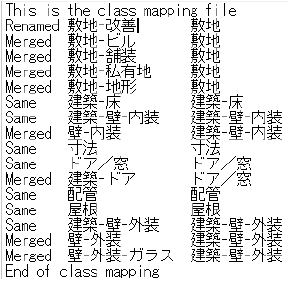レイヤとクラスを編集する
レイヤとクラスを編集する レイヤとクラスを編集する
レイヤとクラスを編集するコマンド |
パス |
レイヤ/クラスを編集 |
ツール |
レイヤ/クラスを編集コマンドを使用すると、図面上のデザインレイヤとクラスの任意のセットを、新しいデザインレイヤとクラスに「マッピング」できします。ファイル構造を単純化および簡略化したり、名前を変更したりできます。たとえばコンサルタントがDWGファイルまたはDXFファイルを使用している場合、DWGから取り込んだ複雑な複数クラスのファイルを簡略化したり名前を変更したりできます。複数の空のクラスは1回の操作で削除できます。マッピング情報は保存できるため、コンサルタントから次にファイルを受け取った時には、1回の手順でファイルを再設定できます。この手順を応用することで、異なるファイル構造または図面を使用してコンサルタントにファイルを提供できます。概念:レイヤの概要および概念:クラスの概要を参照してください。
取り組み時または取り出し時に、レイヤまたはクラスのマッピングファイルを使用してDXF/DWGまたはDWFの画層をマッピングできます。詳細はレイヤ名およびクラス名のマッピングを参照してください。
クラスとデザインレイヤをマッピングするには:
1. コマンドを選択します。
クラスの編集ダイアログボックスが開きます。
2.既存のクラスを編集し、レイヤへ>をクリックして、レイヤの編集ダイアログボックスを開きます。レイヤの編集ダイアログボックスは、レイアウトがクラスの編集ダイアログボックスとまったく同じです。
 クリックすると、パラメータの表示/非表示を切り替えられます。
クリックすると、パラメータの表示/非表示を切り替えられます。
複数の既存レイヤ/クラスや採用レイヤ/クラスを選択する場合は、Shiftキーを押しながら複数の連続した項目を選択するか、Ctrlキー(Windows)またはCommandキー(Mac)を押しながら連続しない項目を選択します。
編集した新しいレイヤとクラスを使用して、図面が更新されます。採用リストにも統合リストにも移動しなかったレイヤとクラスは、ファイルから削除されます。そのレイヤまたはクラスに入っていたオブジェクトもすべて一緒に削除されます。
クラスおよびデザインレイヤをマッピングするテキスト(.txt)ファイルは、テキストエディタを使用して作成できます。クラスとレイヤは別々のファイルに記述します。先頭行と最終行でマッピング対象をクラスかレイヤに指定する以外は、ファイルの形式は同じです。
● 先頭行は、「This is the class mapping file」または「This is the layer mapping file」(句読点なし)でなくてはなりません。
● その下には、各マッピングに1つの独立した行を作成します。各行には、タブで区切って3つの項目を入れます。最初の項目ではクラスまたはレイヤ名をどのように変更するかを指定し(「Renamed」、「Same」、または「Merged」)、その後ろに既存の名前と変更後の名前を続けます。ファイルにリストされていないクラスとレイヤは削除されます。
● 最終行は、「End of class mapping」または「End of layer mapping」(句読点なし)でなくてはなりません。